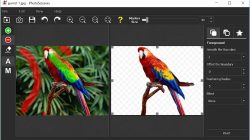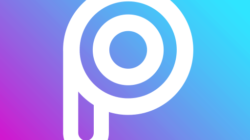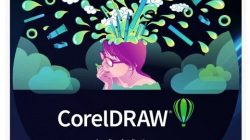Cara Mengedit Foto Lightroom – Lightroom merupakan salah satu aplikasi photo editor yang paling populer di kalangan pecinta fotografi karena dapat mengubah susunan pencahayaan foto secara keseluruhan. Sehingga Banyak Selebgram yang fotonya keren karena menggunakan aplikasi ini. Meskipun hasil pengeditan menggunakan Lightroom bagus, pengeditan tidak semudah kelihatannya.
Maka saya akan memberikan preset yang bisa anda coba pada foto anda dengan menggunakan aplikasi Lightroom ini. Maka hasil preset kali ini seperti pada foto di atas. Akan tetapi foto tersebut menghadirkan tema oranye yang lembut dan lebih santai. Meski agak susah dalam membuat preset. Karena itu saya akan menjelaskan formula lightroom Fujifilm ini sedetail mungkin di bawah ini.
Maka efek yang dihasilkan tentunya tidak kalah dengan preset yang saya buat sebelumnya. Preset Fujifilm ini sempurna untuk selfie dan foto luar ruangan juga. Setelah itu, Anda dapat mengunduh preset Fujifilm Lightroom juga.
Pembuatan preset Fujifilm sangat beragam, maka saya menggunakan warna biru tua sebagai warna utama. Foto juga dibuat lebih tajam dari sebelumnya, sehingga kesan foto lebih menarik dan keren saat dilihat. Berikut adalah penggunaan preset Fujifilm
Langsung saja berikut tutorial Cara Mengedit Foto Lightroom.
1. Pencahayaan
Sesuaikan pengaturan pencahayaan seperti yang ditunjukkan di bawah ini.
Iluminasi: 0.10
Kontras: -68
Bayangan: 8
Rona putih: -50
Hitam: 23
2. Suhu
Suhu: 30
Gaya: 18
Getaran: 35
Saturasi: -16
3. Warna Campuran
Merah
Rona: -6
Saturasi: -10
jeruk
Saturasi: -6
Kuning
Rona: -100
Saturasi: -10
hijau
Rona: -100
Saturasi: -100
Biru
Rona: -50
Saturasi: -10
Ungu
Saturasi: -50
4. Efek
Di bagian efek ada menu SPLIT TONE
Selanjutnya, cocokkan efeknya seperti pengaturan di bawah ini.
Sorotan: 18
Tekstur: 10
Saturasi: 30
Efek kabut: 2
5. Ketajaman
Sesuaikan ketajaman seperti di bawah ini.
Mempertajam: 12
Detail: 30
Pengurangan kebisingan: 20
Detail: 60
Color Noise Reduction: 6
Agar mendapatkan hasil yang maksimal, Anda juga bisa sedikit mengubah pengaturan sesuai keinginan. Seperti halnya preset lainnya, preset ini juga tidak bisa atau tidak cocok digunakan di semua foto, jika tidak sesuai maka jangan dipaksakan, cari saja preset lain yang sesuai dengan foto Anda.